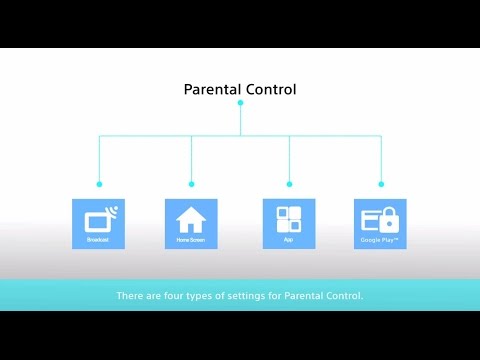
Зміст
- Увімкніть обмеження iPad
- Налаштування обмежень на основі програм
- Як блокувати сайти на iPad
- Як тримати дітей з вашої електронної пошти на iPad
- Налаштування обмежень на основі медіа
- Як заблокувати спільне використання місцезнаходження
- STM Dux iPad чохол
Ми покажемо, як налаштувати батьківський контроль на iPad та дозволити фільтрування вмісту контролювати те, що дитина бачить в Інтернеті.
Більшість батьків поділять iPad з дитиною або підлітком, і тепер ще більш ймовірно, що у вашої дитини є свій iPad, щоб грати в ігри, читати книги, робити домашнє завдання та інші заходи, включаючи перегляд Інтернету та залучення до соціальних медіа.
Існує два побоювання, коли маленькій дитині або навіть старшій дитині можна додати iPad: захищаючи пристрій від них і захищаючи їх від пристрою. Великий випадок iPad і батьківський контроль вирішать ці проблеми.

Дізнайтеся, як налаштувати батьківський контроль на iPad.
Apple включає в себе надійний набір батьківського контролю, який дозволяє вимкнути програми, зупинити завантаження та придбання нових додатків або покупок додатків, і навіть можна приховати програми. Компанія Apple також включає вбудований фільтр веб-сайту для збереження вмісту для дорослих з iPad без необхідності купувати спеціальне програмне забезпечення або змінювати налаштування маршрутизатора.
Якщо ви ділитеся iPad з вашою дитиною, вам потрібно буде вмикати та вимикати ці обмеження кожного разу, коли ви переходите від використання iPad до себе та дитини за допомогою iPad. Якщо у них є свій власний iPad, ви можете налаштувати його один раз і зробити з ним.
Коли восени цього року вийде iOS 12, ви зможете встановити певні часові обмеження
Після того, як ви вимкнете обмеження, вам доведеться пройти та ввімкнути кожного з них наступного разу.
Є кілька таблеток, які дозволяють краще контролювати батьківську опіку, які ви можете встановити і забути. Але якщо ви дотримуєтеся iPad, ось як їх налаштувати.
Увімкніть обмеження iPad

Налаштуйте батьківський контроль iPad.
Йти до Установки> Загальні> Обмеження і натисніть Увімкнути обмеження.
Щоразу, коли ви робите це, вам буде запропоновано встановити 4-значний пароль і ввести його повторно. Переконайтеся, що ви це пам'ятаєте, але ваша дитина не зрозуміє. Уникайте свого дня народження, свого дня народження і простої серії цифр.
Налаштування обмежень на основі програм
Тут ви можете контролювати, які програми дитина може використовувати на iPad. Перемикайте налаштування, щоб зупинити їх підключення до Інтернету, користуючись камерою, купуючи нові програми або завантажуючи нові програми.

Ви можете керувати доступом до багатьох програм, але не всім з батьківським контролем iPad.
У цьому розділі ви також можете вимкнути опцію здійснення покупки в програмі. Це дозволяє контролювати витрати в іграх, які заохочують цю поведінку.

Якщо прокрутити далі, ви побачите опції для встановлення рейтингів для вмісту, який дозволяє фільтрувати за рейтингами для музики, подкастів, фільмів, телешоу, книг, програм Siri та інше. Оцінки App App від Apple включають об’яви, які відображаються в програмах, тому ви також блокуєте погані оголошення в багатьох додатках.
Apple присвоює рейтинги, але для фільмів рейтинги - це ті, що призначаються MPAA, як ви бачите в театрі. Пам’ятайте, що ваші власні ідеї щодо рейтингу не завжди збігаються з тими, які надає компанія Apple або інші.

Прокручуючи вниз, ви можете вносити зміни в те, як діти взаємодіють з ігровим центром, і інформацію, яка розділяється в налаштуваннях конфіденційності, і навіть блокувати зміни облікового запису або встановити обмеження гучності.
Як блокувати сайти на iPad
Будь-який iPad, який працює під керуванням iOS 7 або новішою, має можливість налаштувати фільтрування веб-вмісту iPad безпосередньо з коробки. Це також в обмеженнях, і це робить хорошу роботу з обмеження того, що ваша дитина може бачити, але як і всі автоматизовані рішення, це не ідеально.
Йти доУстановки> Загальні> Обмеження і натисніть Увімкнути обмеження якщо ви вже залишили цю область.

Перейдіть до Дозволеного вмісту і натисніть на веб-сайти. На цій сторінці можна вибрати, чи хочете ви дозволити доступ до всіх веб-сайтів або обмежити доступ.
Якщо вибрати параметр Обмежити вміст для дорослих, iPad не зможе отримати доступ до веб-сайтів для дорослих, але майте на увазі, що це може обмежити доступ до деяких сайтів, до яких дитина потребує доступу до школи, і вона не може блокувати кожен сайт, на якому ви не хочете, щоб ваш малюк доступ.

Якщо вам потрібен більш обмежений набір правил, ви можете встановити iPad лише для доступу до певних веб-сайтів. Немає жодної опції звітування, яка б розповіла вам про те, які веб-сайти iPad спробував відвідати в iOS 11, але з iOS 12 ви зможете побачити більше інформації про те, як діти використовують iPad.
Як тримати дітей з вашої електронної пошти на iPad

Компанія Apple не дозволяє вам утримувати дітей від електронної пошти, календаря або повідомлень iMessages, але ви можете принаймні завадити їм вносити зміни до облікового запису.
Одне з рішень полягає в тому, щоб використовувати додаток, як Gmail, а потім виходити щоразу, коли ви передаєте ваш iPad, але це досить клопоту. До тих пір, поки Apple не додасть підтримку для декількох користувачів, це продовжуватиме бути біль.
Налаштування обмежень на основі медіа
Діти хочуть переглядати відео, особливо коли вони подорожують. Ви можете зберегти iTunes доступним, але вимкнути невідповідні фільми, телепередачі та музику.
У розділі Дозволений вміст можна встановити рівень рейтингу фільмів на основі рейтингів MPAA та телевізійних шоу на основі рейтингів вмісту США. На жаль, можна вимкнути лише явну музику та подкасти, а не ширший діапазон, ніж ця або вся музика.
Як заблокувати спільне використання місцезнаходження

Існує кілька важливих причин для того, щоб дітям передати своє місцеположення до програми чи друзів із iPad, тому гарна ідея вимкнути служби визначення місцезнаходження.
У розділі Дозволити зміни натисніть Розташування. Додатки, які ви бачите на цьому екрані, можуть відрізнятися від моїх. Переключіть їх на Вимк., А потім поверніть Служби визначення місцезнаходження на Вимк.
Як тільки ви це зробите, тоді оберіть Не дозволяйте зміни щоб заблокувати їх.
Однак, якщо ви стурбовані тим, що ваша дитина залишить iPad де-небудь і забуде або просто втратить його, залиште Find My iPad, а також Служби визначення місцезнаходження.
Найкращі 9,7-дюймові iPad-випадки (2017 & 2018 iPad)










